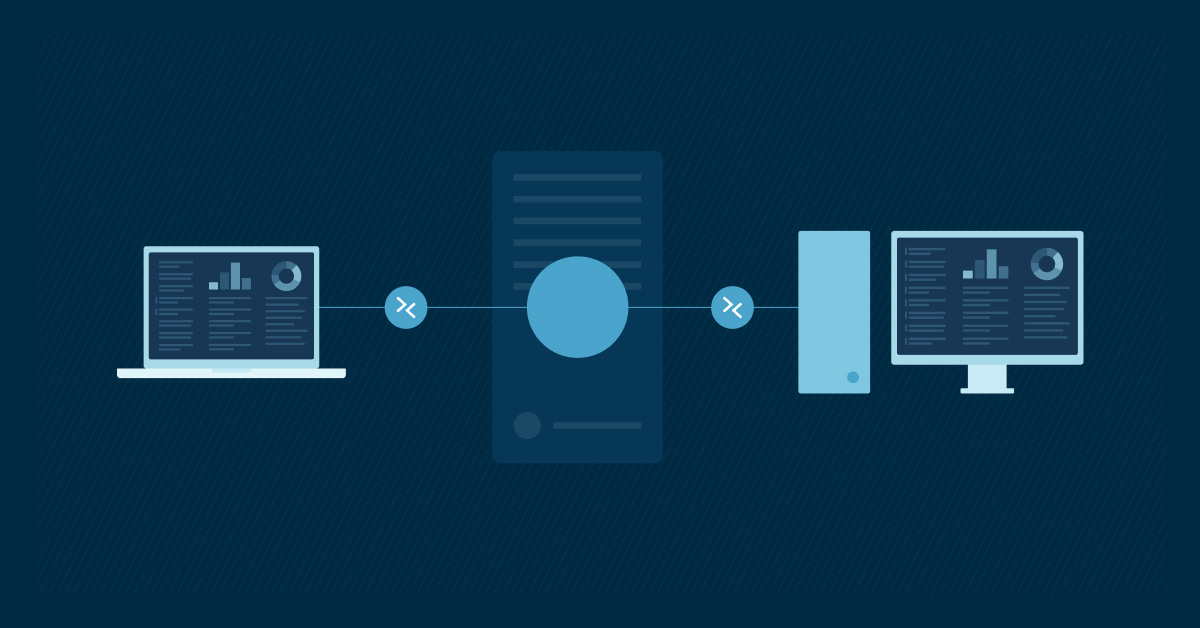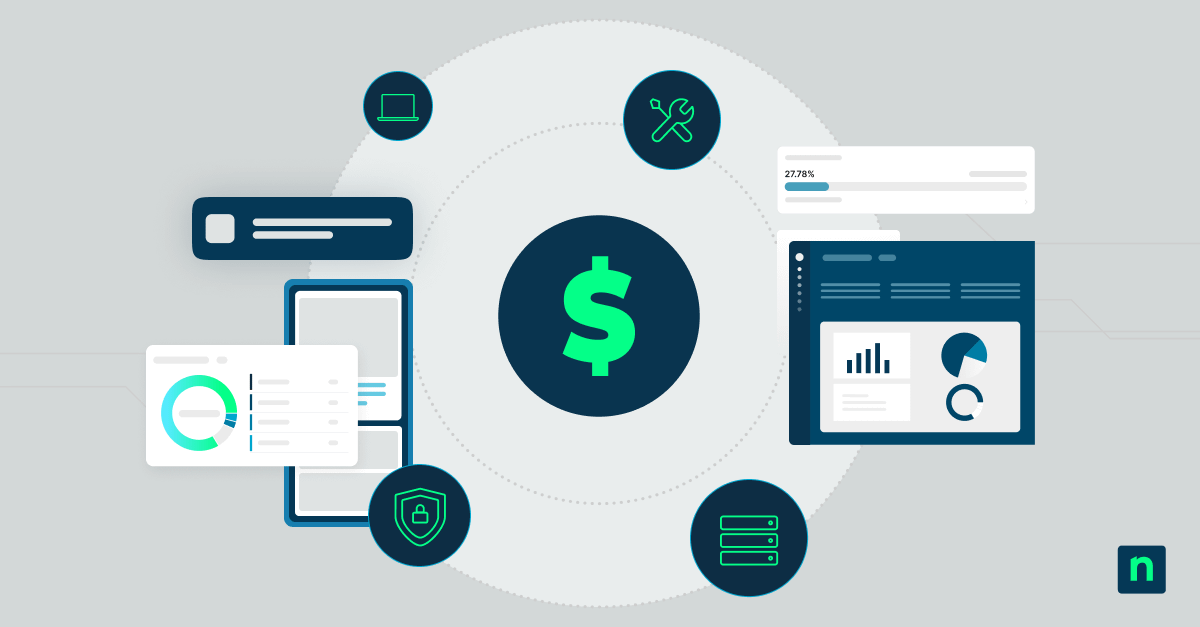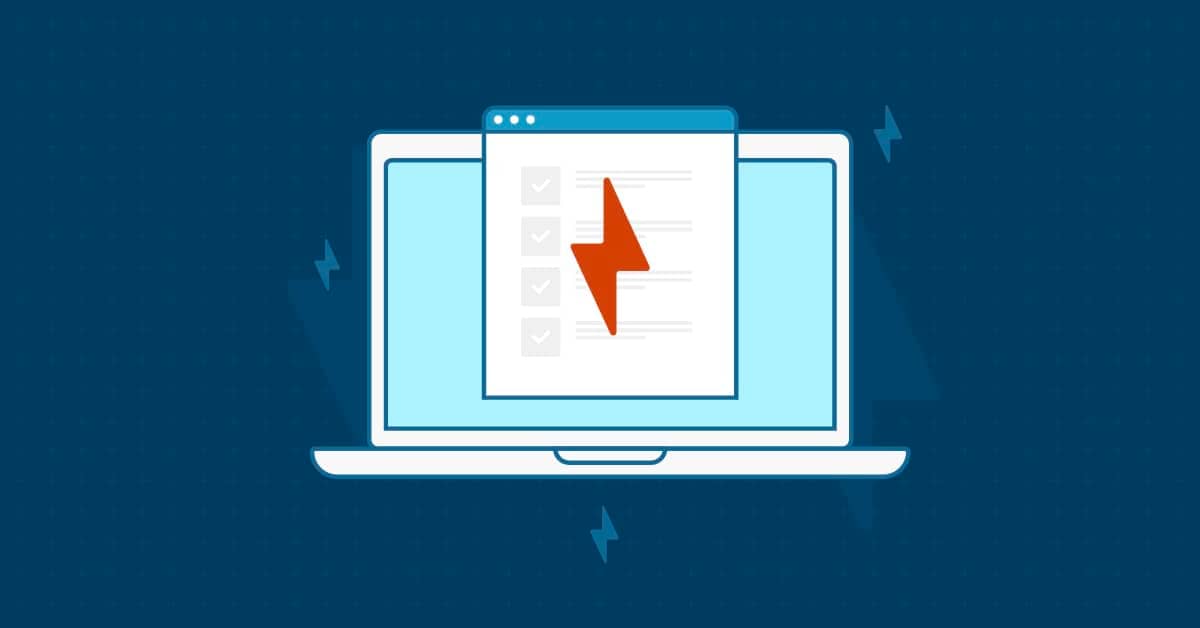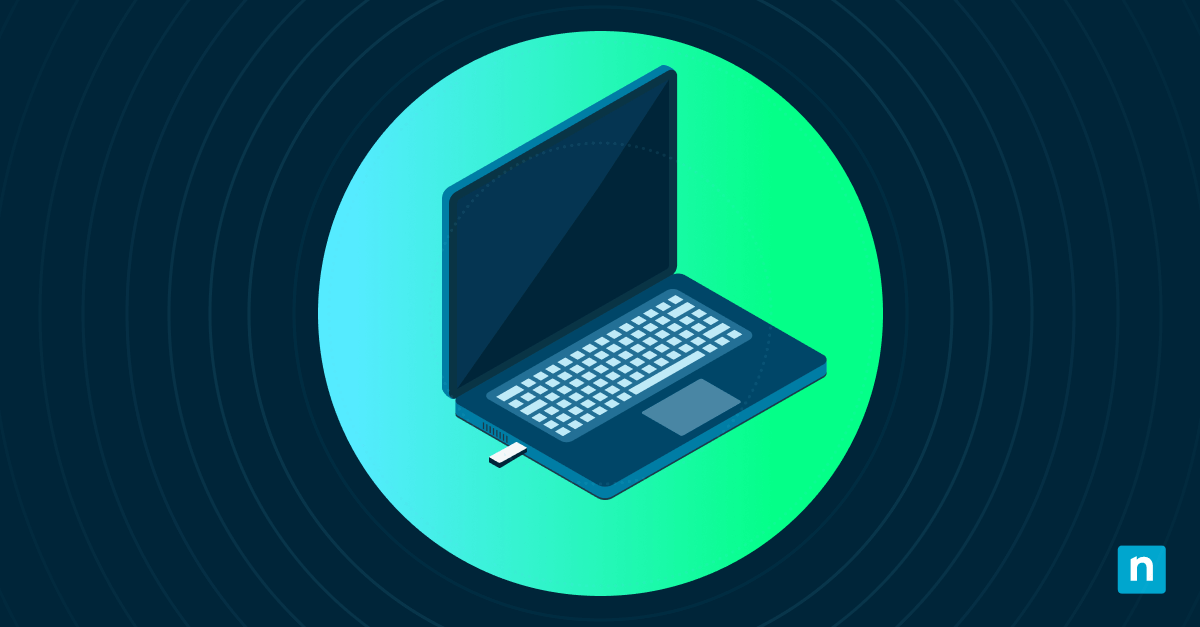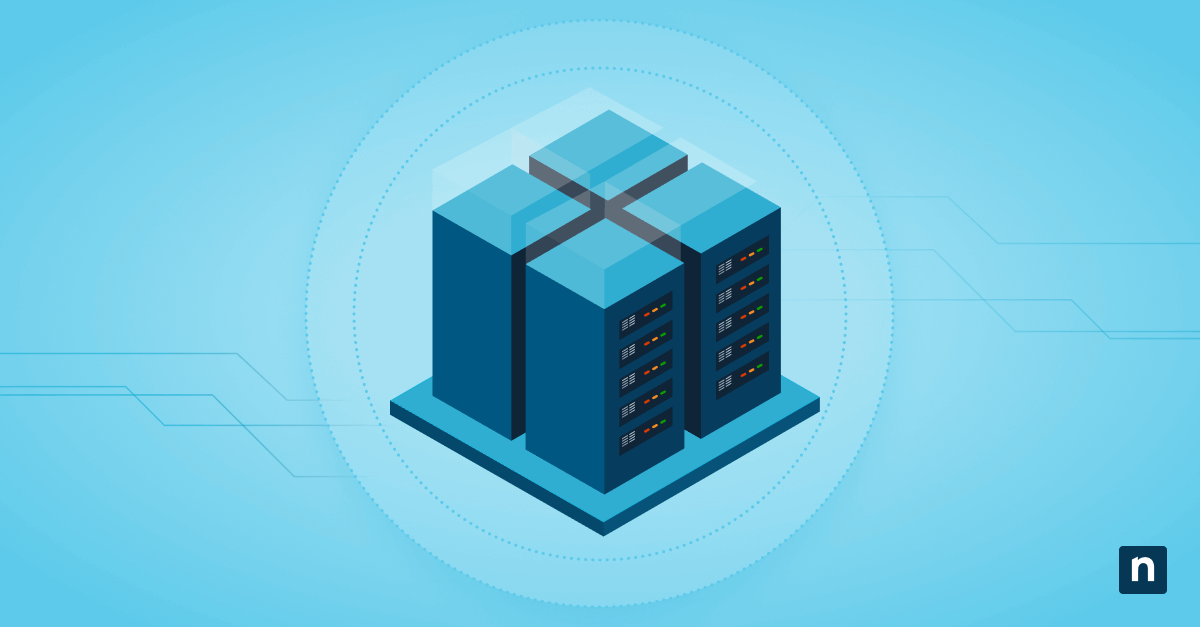Das Windows-Tastaturlayout bestimmt die Eingabesprache Ihres Systems, indem es den Tasten bestimmte Symbole zuordnet. Unterschiedliche Aufgaben erfordern unterschiedliche Layouts. Wenn Sie lernen, wie man sie handhabt, erhalten Sie Zugang zu zusätzlichen Tools und verringern gleichzeitig das Risiko, dass tastaturbedingte Probleme Ihren Arbeitsablauf behindern.
In unserem Leitfaden erfahren Sie, wie Sie Tastaturlayouts in Windows 10 hinzufügen oder entfernen können, welche alternativen Methoden es gibt und welche Fragen die meisten Benutzer zu diesem Vorgang haben.
So fügen Sie ein Tastaturlayout hinzu (Windows 10)
Hier erfahren Sie, wie Sie ein Tastaturlayout in Windows 10 hinzufügen:
- Drücken Sie die Windows-Taste + I, um die Einstellungen zu öffnen.
- Navigieren Sie zu Zeit & Sprache > Sprache.
- Wählen Sie unter Bevorzugte Sprachen die Sprache, die Sie ändern möchten.
- Klicken Sie auf Optionen.
- Klicken Sie auf Tastatur hinzufügen.
- Wählen Sie die Sprache des Tastaturlayouts Ihrer Wahl.
- Schließen Sie Ihre Einstellungen.
So entfernen Sie ein Tastaturlayout (Windows 10)
Einstellungen verwenden
Hier erfahren Sie, wie Sie ein Tastaturlayout über die Windows 10-Einstellungen entfernen können:
- Drücken Sie die Windows-Taste + I, um die Einstellungen zu öffnen.
- Navigieren Sie zu Zeit & Sprache > Sprache.
- Wählen Sie unter Bevorzugte Sprachen die Windows-Tastaturbelegung aus, die Sie ändern möchten.
- Klicken Sie auf Entfernen.
- Schließen Sie Ihre Einstellungen.
Verwendung der Windows-Registrierung
⚠️ Dieser Vorgang erfordert Administratorrechte und beinhaltet das Löschen von Registrierungswerten. Bevor Sie beginnen, stellen Sie sicher, dass Sie ihre Registrierung zu sichern.
So entfernen Sie unerwünschte Tastaturlayouts (Windows 11) mit dem Registrierungseditor.
- Suchen Sie nach der Kennung für Ihr bevorzugtes Layout Tastaturbezeichner. (z. B. 00000809 [Vereinigtes Königreich]).
- Drücken Sie die Windows-Taste + R, um das Dialogfeld Ausführen zu öffnen.
- Geben Sie regedit ein und drücken Sie die Eingabetaste.
- Geben Sie das folgende Verzeichnis in die Adressleiste ein:
HKEY_CURRENT_USER\Tastaturlayout\Substitute
- Suchen Sie im rechten Fensterbereich in der Spalte Daten nach der Tastaturkennung der Windows-Tastaturbelegung, die Sie entfernen möchten. Wenn Sie es nicht sehen, fahren Sie mit Schritt 8 fort.
- Notieren Sie sich die Vertretungs-ID in der Spalte Name.
- Klicken Sie mit der rechten Maustaste auf den Wert und wählen Sie Löschen.
- Bestätigen Sie den Wert Löschen.
- Geben Sie das folgende Verzeichnis in die Adressleiste ein:
HKEY_CURRENT_USER\Tastatur Layout\Preload
- Suchen Sie im rechten Bereich in der Spalte Daten nach einem Wert mit Ihrer Tastaturkennung/Substitutions-ID.
- Klicken Sie mit der rechten Maustaste auf den Wert und wählen Sie Löschen.
- Bestätigen Sie den Wert Löschen.
- Melden Sie sich ab und wieder an, oder starten Sie Ihren Computer neu, um die Änderungen zu übernehmen.
Ändern des Standard-Tastaturlayouts von Windows
Hier erfahren Sie, wie Sie das Standard-Tastaturlayout auf Ihrem System mithilfe der erweiterten Tastatureinstellungen ersetzen können:
- Drücken Sie die Windows-Taste + I , um die Einstellungen zu öffnen.
- Geben Sie Typisierungseinstellungen in die Suchleiste ein und drücken Sie die Eingabetaste.
- Scrollen Sie nach unten und klicken Sie auf Erweiterte Tastatureinstellungen.
- Klicken Sie auf das Dropdown-Menü unter Standard-Eingabemethode überschreiben und wählen Sie Ihr bevorzugtes Sprachlayout.
Alternative Methoden
Hier finden Sie weitere Möglichkeiten zur Konfiguration Ihrer Windows-Tastaturbelegung.
Verwendung des Control pPanels
Hier sind die Schritte zum Ändern des Windows-Tastaturlayouts über die Systemsteuerung.
- Drücken Sie die Windows-Taste + R, um das Dialogfeld Ausführen zu öffnen.
- Geben Sie control ein und drücken Sie Enter.
- Navigieren Sie zu Uhr und Region > Datum.
- Klicken Sie auf Spracheinstellungen.
- Klicken Sie unter Bevorzugte Sprachen auf die Sprache, die Sie ändern möchten.
- Um ein Layout hinzuzufügen, fahren Sie mit Schritt 7 fort. Um ein Tastaturlayout zu entfernen, fahren Sie mit Schritt 8 fort.
- Gehen Sie zu Optionen > Tastatur hinzufügen und wählen Sie das Tastaturlayout Ihrer Wahl.
- Klicken Sie auf Löschen.
- Schließen Sie Ihre Einstellungen.
Über PowerShell
⚠️ Dieser Vorgang erfordert Administratorrechte.
Hier erfahren Sie, wie Sie die Tastaturbelegung mithilfe der robusten PowerShell-Befehlszeilen-Shell ändern können:
- Drücken Sie die Windows-Taste + S , um die Windows-Suche zu öffnen.
- Suchen Sie nach PowerShell und führen Sie es als Administrator aus.
- Führen Sie den folgenden Befehl aus, um alle auf Ihrem System installierten Sprachen aufzulisten:
Get-WinUserLanguageList
- Speichern der aktuellen Liste in einer Variablen
$LangList = Get-WinUserLanguageList
- Ändern Sie die Eingabemethode:
$LangList[0].InputMethodTips.Add(„<IMT>„)
-
- Ersetzen Sie <IMT> durch den entsprechenden Input Method Tip (IMT) Code. (z. B. 0409:00000409 = Englisch [US], 040C:0000040C = Französisch [Frankreich])
- Übernehmen Sie die neuen Spracheinstellungen.
Set-WinUserLanguageList $LangList -Force
- Schließen Sie PowerShell.
FAQs
F: Kann ich unterschiedliche Layouts für verschiedene Anwendungen festlegen?
A: Ja, Sie können das Layout zwischen verschiedenen Anwendungen wechseln. Gehen Sie dazu zu Einstellungen > Geräte > Tippen > Erweiterte Tastatureinstellungen und aktivieren Sie das Kontrollkästchen neben Für jedes Anwendungsfenster eine andere Eingabemethode verwenden.
F: Wie kann ich die Windows-Tastaturbelegung zurücksetzen?
A: Öffnen Sie Ihre Einstellungen und navigieren Sie zu Zeit & Sprache > Sprache. Klicken Sie dann auf Ihre ursprüngliche Sprache und verschieben Sie sie mit den Pfeiltasten an den Anfang der Liste, um sie als Standardsprache festzulegen.
Als zusätzliche Maßnahme können Sie auch alle anderen Sprachen darunter entfernen. Starten Sie Ihren Computer neu, um die Änderungen zu übernehmen.
F: Warum ändert sich mein Tastaturlayout automatisch?
A: Windows vergibt automatisch Tastenkombinationen für Tastaturlayouts, die versehentlich ausgelöst werden können. Hier ist die Lösung für dieses Problem:
- Drücken Sie die Windows-Taste + I , um Ihre Einstellungen zu öffnen.
- Navigieren Sie zu den Tastatureinstellungen > Erweiterte Tastatureinstellungen > Hotkeys für Eingabesprachen.
- Klicken Sie auf Schlüsselreihenfolge ändern..
- Setzen Sie Eingabesprache wechseln und Tastaturlayout wechseln auf Nicht zugewiesen.
- Klicken Sie auf OK.
F: Wie kann ich ein benutzerdefiniertes Tastaturlayout zu Windows 10 hinzufügen?
A: Ändern Sie vorhandene Tastaturlayouts oder erstellen Sie mit dem offiziellen Microsoft Keyboard Layout Creator (MSKLC) ein komplett eigenes Setup. Dies erfolgt folgendermaßen:
- Installieren Sie das MSKLC-Tool.
- Starten Sie die App.
- Klicken Sie auf Datei > Vorhandene Tastatur laden.
- Wählen Sie die Tasten, Tastenkombinationen und Funktionen, die Sie ändern möchten.
- Speichern Sie Ihr Layout, indem Sie auf Datei > Quelldatei speichern klicken.
- Klicken Sie auf Project > Build DLL and Setup Package , um ein herunterladbares Build zu erstellen. Notieren Sie sich, wo Sie die Datei setup.exe gespeichert haben.
- Führen Sie die Datei setup.exe aus und installieren Sie sie.
- Navigieren Sie zu Einstellungen > Uhrzeit & Sprache > Sprache & Region.
- Klicken Sie auf Tastatur hinzufügen und wählen Sie Ihr eigenes Layout aus der Liste aus.
- Beenden Sie die Einstellungen.
Konfigurieren Sie Ihr Windows-Tastaturlayout für bessere Zugänglichkeit
Wenn Sie lernen, wie man eine Windows-Tastaturbelegung einrichtet, können Sie die Eingabeeinstellungen individuell anpassen. Außerdem können Sie auf bestimmte Layouts zugreifen, um Ihre Methoden zur Fehlersuche zu verbessern. Sie können Windows-Tastaturlayouts über die Einstellungen entfernen, hinzufügen und neu priorisieren, aber Sie können auch leistungsstarke Tools wie PowerShell und den Registrierungseditor verwenden, um Änderungen vorzunehmen.
Die Wahl eines Standardlayouts und das Entfernen von Tastenkombinationen tragen wesentlich dazu bei, dass weniger versehentliche Eingaben erfolgen. Benutzerdefinierte Layouts können auch auf die IT-Bedürfnisse zugeschnitten werden und tragen dazu bei, Ihre Abläufe zu sichern, indem sie dafür sorgen, dass Ihre Tools besser funktionieren als vorgesehen.